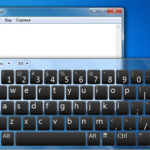So aktivieren Sie die Bildschirmtastatur
Eine Bildschirmtastatur ist ein hervorragendes Werkzeug, das einem PC-Benutzer in den unerwartetsten Situationen hilft, wenn ein physisches Gerät aus irgendeinem Grund ausgefallen ist.
Der Inhalt des Artikels
Funktionen zum Aktivieren der Bildschirmtastatur
 In Version 10 Windows Es gibt bis zu zwei Bildschirmoptionen, von denen eine etwas einfacher ist. Auch die Methoden zum Einschalten unterscheiden sich, aber welche Welcher länger und welcher schneller ist, ist schwer zu sagen. Um die Tastatur aufzurufen einfacher, Sie müssen den Mauszeiger in die untere rechte Ecke bewegen und mit der rechten Maustaste auf die Uhr klicken.
In Version 10 Windows Es gibt bis zu zwei Bildschirmoptionen, von denen eine etwas einfacher ist. Auch die Methoden zum Einschalten unterscheiden sich, aber welche Welcher länger und welcher schneller ist, ist schwer zu sagen. Um die Tastatur aufzurufen einfacher, Sie müssen den Mauszeiger in die untere rechte Ecke bewegen und mit der rechten Maustaste auf die Uhr klicken.
Eine ausziehbare Liste der verfügbaren Eigenschaften wird angezeigt. Sie müssen „Touch-Tastatur-Schaltfläche anzeigen“ auswählen. klicken Dort. Jetzt sind die Tasten virtuell Tastaturen neben der Schaltfläche zum Ändern der Sprache verfügbar. Um es zu starten, müssen Sie nur auf die Verknüpfung in der unteren rechten Ecke klicken.
Die Tastatur, die etwas mehr Funktionalität bietet, wird über eine Kombination von Hot-Buttons gestartet, die eine Zeile öffnen. In der unteren linken Ecke erscheint eine Zeile, in die Sie den Befehl „osk“ eingeben und „Enter“ drücken müssen, und schon startet die Tastatur.
So aktivieren Sie die Bildschirmtastatur unter Windows 10
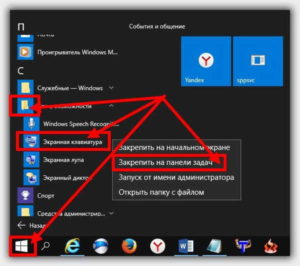 Um die von den Entwicklern im Betriebssystem bereitgestellten virtuellen Tastaturen nutzen zu können, müssen Sie eine der beiden oben vorgestellten und beschriebenen Methoden nutzen.
Um die von den Entwicklern im Betriebssystem bereitgestellten virtuellen Tastaturen nutzen zu können, müssen Sie eine der beiden oben vorgestellten und beschriebenen Methoden nutzen.
- Die erste Tastatur hat kein Feld mit Zahlen, die Darstellung der Tasten ist vereinfacht, es gibt überhaupt keine Tasten wie „Home“ und „PgUp“. Der Vorteil dieser Tastatur besteht darin, dass sie montiert werden kann Paneele Aufgaben mit wenigen Mausklicks erledigen.
- Die zweite Tastatur bietet erweiterte Funktionen; sie enthält alle Tasten, die auf dem physischen Gerät zu finden sind. Die zweite Option ist komfortabler, da die volle Funktionalität ohne zusätzliche Manipulationen sofort verfügbar ist. Es gibt jedoch keine Möglichkeit, diese Tastatur an die Taskleiste anzuheften. Beide Optionen verfügen über eine Funktion zur Vorhersage des eingegebenen Textes, wodurch Sie das Tippen beschleunigen können.
Um ein virtuelles Gerät zu konfigurieren, müssen Sie zum Abschnitt „Einstellungen“ gehen. Klicken Sie dazu auf „Start“, dann müssen Sie im Menü „Optionen“ „Eingabehilfen“ und dann „Tastatur“ auswählen. Im angezeigten Einstellungsmenü können Sie den Ton beim Drücken von Hot-Buttons aktivieren oder deaktivieren. Möglichkeit, Sticky-Buttons, Unterstreichungen von Beschriftungen usw. zu deaktivieren.
So aktivieren Sie die Bildschirmtastatur in Windows 7
 Launch ist auch in mehreren Optionen verfügbar. Die erste Option ist die einfachste; dazu müssen Sie mit der linken Maustaste auf die Schaltfläche „Start“ klicken und „Bildschirm“ in die Suchleiste des Laptops eingeben. Wählen Sie in der angezeigten Ergebnisliste das gewünschte Element aus.
Launch ist auch in mehreren Optionen verfügbar. Die erste Option ist die einfachste; dazu müssen Sie mit der linken Maustaste auf die Schaltfläche „Start“ klicken und „Bildschirm“ in die Suchleiste des Laptops eingeben. Wählen Sie in der angezeigten Ergebnisliste das gewünschte Element aus.
Die zweite Methode ist komplizierter; Sie müssen die Systemsteuerung über Hotbuttons oder auch über das Startmenü aufrufen.Gehen Sie als Nächstes zur Registerkarte „Barrierefreiheit“ und dann zum „Ease of Access Center“. Nachfolgend werden Ihnen Optionen für das Gesuchte angeboten, darunter eine elektronische Tastatur, Sie müssen lediglich auf das gewünschte Element klicken.
Die Einstellungen können Sie vornehmen, indem Sie unten rechts auf „Optionen“ klicken. Es öffnet sich ein spezielles Fenster, in dem der Benutzer die notwendigen Anpassungen und Einstellungen vornehmen kann. Nachdem die erforderlichen Betriebsparameter eingestellt wurden, klicken Klicken Sie auf die Schaltfläche „Ok“ und die Einstellungen werden automatisch übernommen.
Warum schaltet sich die Bildschirmtastatur nicht ein?
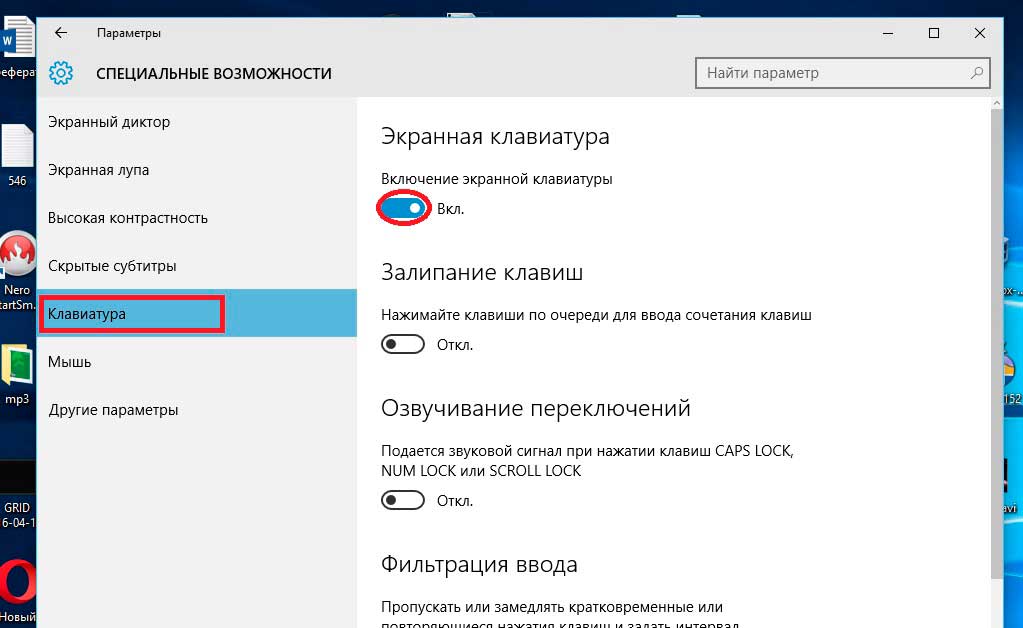 Wenn ein physisches Gerät ausfällt, wird es Zeitform, aber besonders Unannehmlichkeit verursacht keinen Schaden, da ein virtuelles Analogon eingebaut ist. Wenn sich die virtuelle Tastatur jedoch nicht einschalten lässt, wird es ernst. Der Benutzer wird buchstäblich hilflos, beschränkt sich auf nur wenige Manipulationen, die mit einer Computermaus durchgeführt werden können. Andere Funktionen befinden sich im Stoppmodus.
Wenn ein physisches Gerät ausfällt, wird es Zeitform, aber besonders Unannehmlichkeit verursacht keinen Schaden, da ein virtuelles Analogon eingebaut ist. Wenn sich die virtuelle Tastatur jedoch nicht einschalten lässt, wird es ernst. Der Benutzer wird buchstäblich hilflos, beschränkt sich auf nur wenige Manipulationen, die mit einer Computermaus durchgeführt werden können. Andere Funktionen befinden sich im Stoppmodus.
Natürlich können Sie versuchen, es über das Bedienfeld des Monitors oder über das Fach zu öffnen (wo es sich befindet, hängt von der Version des von Ihnen verwendeten Betriebssystems ab). Es kommt jedoch vor, dass es auch auf diese Weise unmöglich ist, es zu starten. Das Problem liegt in der Computersoftware, einer möglichen Infektion des Geräts mit Viren und Malware, die die Leistung von Prozessen stört.
Beheben von Problemen mit der Bildschirmtastatur
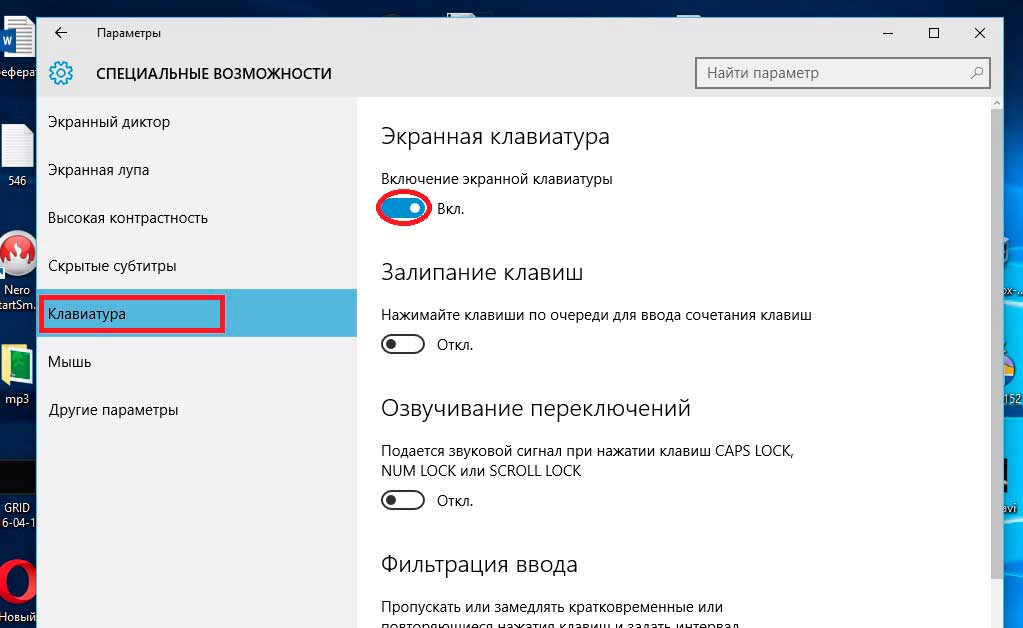 Es ist einfacher, ein Problem mit einem virtuellen Gerät zu lösen als mit einem physischen, aber es wird mehr Zeit in Anspruch nehmen. Als Erstes müssen Sie einen vollständigen Scan des Geräts durchführen.Hierfür eignen sich spezielle Programme, die Sie zuvor auf Ihrem PC installieren mussten. Es ist notwendig, das Gerät auf veraltete Dateien zu scannen Software Software, beschädigte Dateien, fehlende Komponenten aus irgendeinem Grund.
Es ist einfacher, ein Problem mit einem virtuellen Gerät zu lösen als mit einem physischen, aber es wird mehr Zeit in Anspruch nehmen. Als Erstes müssen Sie einen vollständigen Scan des Geräts durchführen.Hierfür eignen sich spezielle Programme, die Sie zuvor auf Ihrem PC installieren mussten. Es ist notwendig, das Gerät auf veraltete Dateien zu scannen Software Software, beschädigte Dateien, fehlende Komponenten aus irgendeinem Grund.
Beachten Sie, Da Sie während dieser Vorgänge eine Internetverbindung benötigen, können Sie die meisten auftretenden Probleme schnell lösen. Nach der Analyse durch spezialisierte Programme ist es notwendig, die Analyse nacheinander durch mehrere Antivirenprogramme durchzuführen, damit der Benutzer ein vollständiges Bild des aufgetretenen Problems sehen kann. Möglicherweise liegt das Problem in einer kleinen schädlichen Datei, die durch das Herunterladen eines Programms oder einer Datei von einer unzuverlässigen Quelle auf Ihren Computer gelangt ist.
Wenn alle oben genannten Vorgänge und Interaktionen mit verschiedenen Programmen nicht zur Lösung des Problems beigetragen haben, gibt es nur die letzten beiden Optionen, deren Verwendung nur dann empfohlen wird, wenn nichts anderes hilft.
Die erste Methode besteht darin, das System auf einen der Wiederherstellungspunkte zurückzusetzen. Es ist sehr gut, wenn es einen Wiederherstellungspunkt gibt, der auf gestern zurückgeht. Dadurch können Sie die Situation genauer einschätzen und verstehen, was das Problem verursacht hat. Auf diese Weise gehen die meisten Ihrer Dateien nicht verloren.
Die zweite Methode besteht darin, das Betriebssystem auf die Werkseinstellungen zurückzusetzen. Diese Methode wird als letzter Ausweg verwendet, da alle Benutzereinstellungen, alle heruntergeladenen Dateien und Programme gelöscht werden. Ein großer Vorteil dieser Methode besteht darin, dass Sie ein sauberes Betriebssystem erhalten. Der Nachteil besteht darin, dass Sie alle erforderliche Software und Spezialprogramme neu installieren müssen.